Двуфакторното удостоверяване е алтернатива на този метод за сигурност
- Въпросите за сигурност се задават много лесно, но могат да бъдат лесни за отгатване от хакери или трети лица.
- Потребителите на Windows 10 и 11 могат лесно да деактивират въпросите за сигурност с помощта на редактора на групови правила или редактора на системния регистър.
- Можете алтернативно да създадете силни пароли или да използвате двуфакторно удостоверяване вместо въпроси за сигурност.
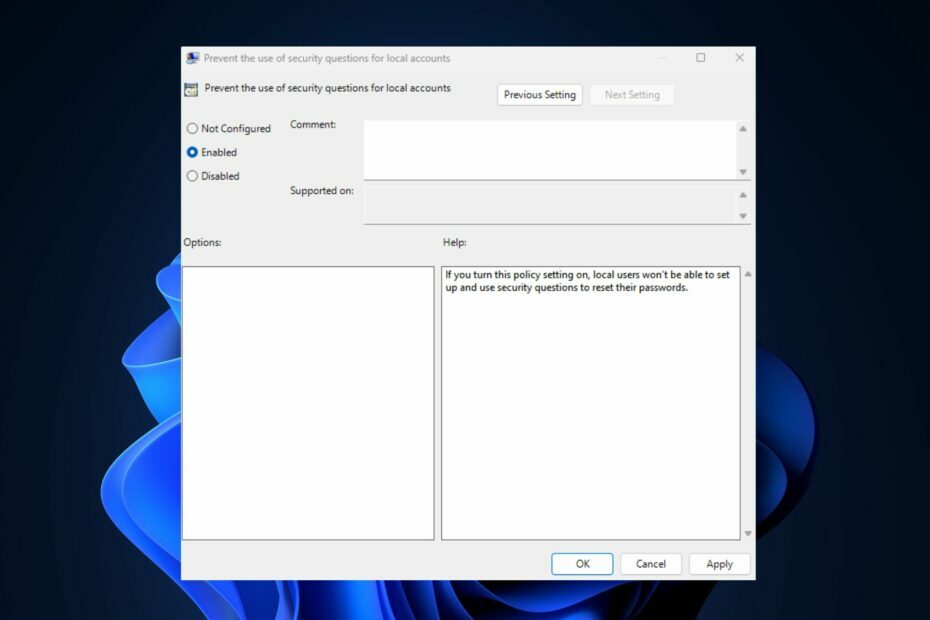
хИНСТАЛИРАЙТЕ КАТО КЛИКНЕТЕ ВЪРХУ ИЗТЕГЛЯНЕ НА ФАЙЛА
- Изтеглете Fortect и го инсталирайте на вашия компютър.
- Стартирайте процеса на сканиране на инструмента за да търсите повредени файлове, които са източникът на вашия проблем.
- Щракнете с десния бутон върху Старт на ремонта така че инструментът да може да стартира алгоритъма за фиксиране.
- Fortect е изтеглен от 0 читатели този месец.
Въпросите за сигурност на локалния акаунт са форма на удостоверяване, която обикновено се използва за подобряване на сигурността на потребителските акаунти на различни платформи, приложения или системи. Въпреки това някои от нашите читатели деактивират въпросите за сигурност на локалния акаунт, защото предпочитат други методи за сигурност.
Това е така поради пропуските в този метод за сигурност. Следователно, ако предпочитате да деактивирате и въпросите, тази статия ще ви преведе лесно през опростени стъпки.
- Защо да деактивирате въпросите за сигурност на локалния акаунт?
- Как да деактивирам въпросите за сигурност на локалния акаунт в Windows 11?
- 1. Използване на редактор на групови правила
- 2. Използване на редактора на системния регистър
- 3. Използване на Reg файл
- Как да деактивирам въпросите за сигурност на локалния акаунт в Windows 10?
- 1. Използване на редактор на местни групови правила
- 2. Използване на редактора на системния регистър
- Как да активирам отново въпросите за сигурност?
- 1. Използване на редактора на групови правила
- 2. Използване на редактора на системния регистър
- Какви са алтернативите на въпросите за сигурност?
Защо да деактивирате въпросите за сигурност на локалния акаунт?
Едно от силните предимства на въпросите за сигурност е колко лесно се задават. Освен това те са евтини и не изискват почти нищо за съхранение и използване.
Въпреки това, недостатъците изглежда надвишават плюсовете, както е посочено по-долу:
- Отговорите на въпросите могат лесно да бъдат отгатнати или намерени чрез публични записи (напр. моминското име на майката, псевдоним от детството).
- Ограничени и предварително дефинирани въпроси с подсказки за парола.
- Можете лесно да забравите отговора или да направите леки правописни грешки.
С факторите, подчертани по-горе, използването на въпроси за сигурност представлява високо ниво на рискове за сигурността, като напр неоторизиран достъп до потребителски акаунти, изтичане на информация и поверителност, блокиране на акаунти (в случай, че отговорът е забравен) и т.н.
Следователно, алтернативни методи за удостоверяване като двуфакторно удостоверяване (2FA) са предпочитани от някои от нашите читатели, защото добавят втори слой на сигурност за проверка на самоличността на потребителя.
Как да деактивирам въпросите за сигурност на локалния акаунт в Windows 11?
1. Използване на редактор на групови правила
- Натисни Windows + Р ключове за отваряне на Бягай команден диалогов прозорец. Тип gpedit.msc в текстовото поле и натиснете Въведете за да отворите Локален редактор на групови правила.
- От левия навигационен панел отидете на следния път:
Компютърна конфигурация\Административни шаблони\Потребителски интерфейс с идентификационни данни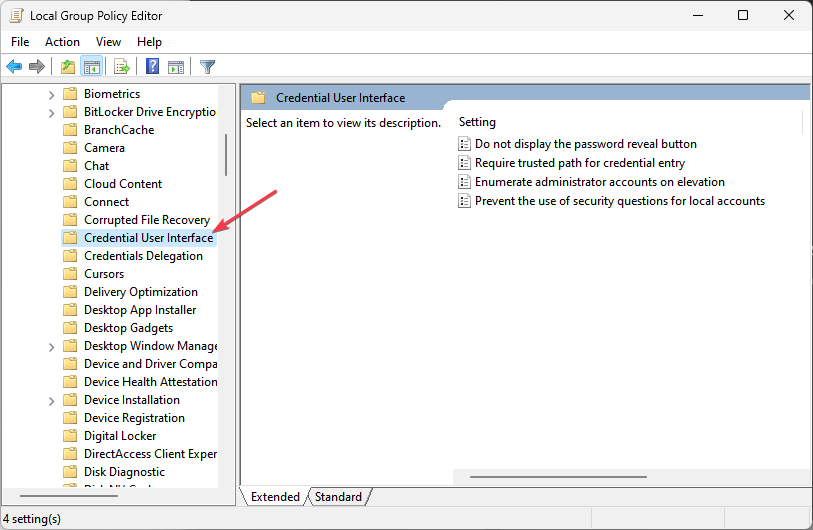
- В десния панел щракнете двукратно върху Предотвратяване на използването на защитни въпроси за настройка на правилата за локални акаунти.
- В Имоти прозорец, изберете Активирано радио бутон.

- Накрая кликнете върху Приложи, и тогава Добре за да запазите промените.
Това незабавно ще деактивира въпросите за сигурност за акаунта, в който сте влезли в момента. Въпреки това, уверете се, че сте създали резервно копие, преди да направите каквито и да било промени Редактор на групови правила.
2. Използване на редактора на системния регистър
- Натисни Windows ключ, вид regedit в полето за търсене и натиснете Въведете за да отворите Прозорец на редактора на системния регистър.
- От левия навигационен панел отидете до следния ключ на системния регистър:
Computer\HKEY_LOCAL_MACHINE\SOFTWARE\Policies\Microsoft\Windows\System
- Намерете и щракнете с десния бутон върху Система ключ. След това изберете Нови щракнете DWORD (32-битова) стойност.
- Наименувайте DWORD NoLocalPasswordResetQuestions и щракнете двукратно върху него.
- В изскачащия прозорец задайте Данни за стойност до 1 и изберете бутона за избор Шестнадесетичен.

- Щракнете върху OK, за да запазите промените.
След като сте готови, затворете редактора на системния регистър и рестартирайте компютъра си. Това ще деактивира функцията за въпроси за сигурност на локалния акаунт на страницата ви с опции за влизане.
3. Използване на Reg файл
- Натисни Windows + Р ключове за отваряне на Бягай команда, тип Бележник в текстовото поле и натиснете Въведете за да го отворите.
- Въведете следния код във вашия Notepad:
Редактор на системния регистър на Windows версия 5.00 [HKEY_LOCAL_MACHINE\SOFTWARE\Policies\Microsoft\Windows\System] "NoLocalPasswordResetQuestions"=-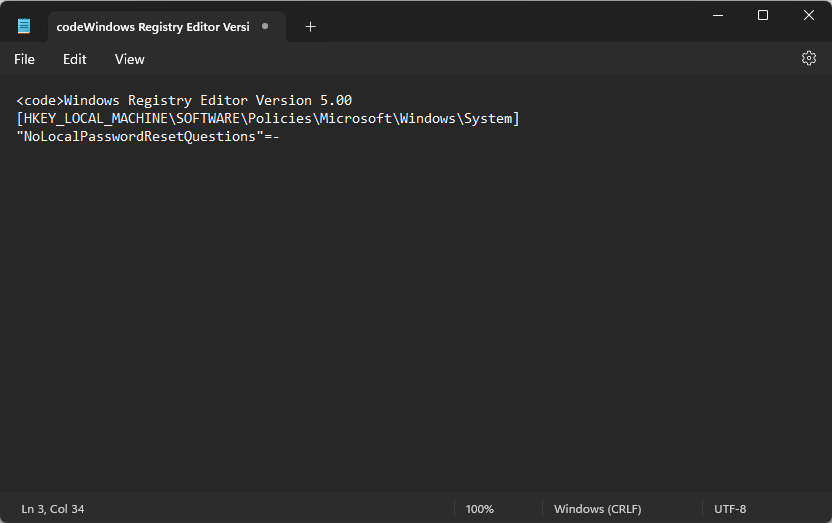
- Кликнете върху Файл и изберете Запази като.
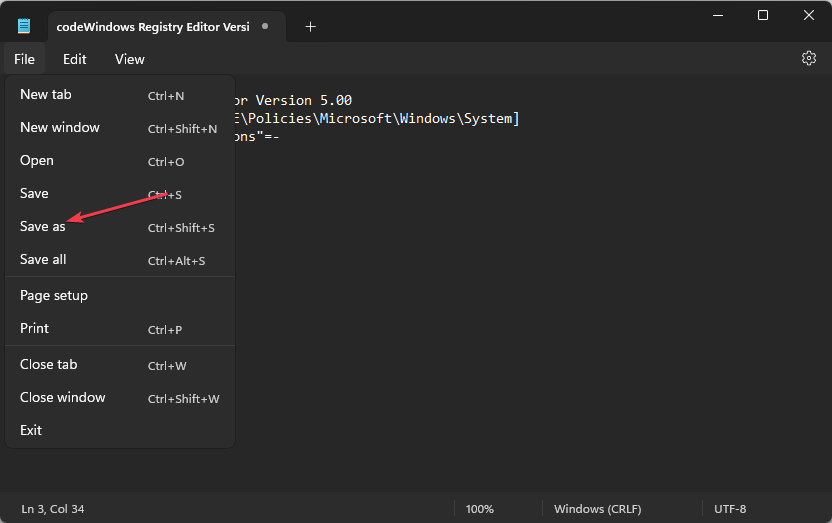
- Изберете Всички файлове от Запиши като типпадащо меню. Дайте име на файла DisableSecurityQuestions.reg и го запазете на вашия работен плот.

- Сега щракнете двукратно върху reg файла, за да го стартирате.
Експертен съвет:
СПОНСОРИРАНА
Някои проблеми с компютъра са трудни за справяне, особено когато става въпрос за липсващи или повредени системни файлове и хранилища на вашия Windows.
Не забравяйте да използвате специален инструмент, като напр Фортект, който ще сканира и замени повредените ви файлове с техните нови версии от своето хранилище.
Използвайки reg файл ще създаде нова стойност в регистъра в системния ключ и незабавно ще деактивира въпросите за сигурност на локалния акаунт в Windows 11.
Как да деактивирам въпросите за сигурност на локалния акаунт в Windows 10?
- Обсъдете два начина: използване на редактор на местни групови правила и редактор на системния регистър.
- Предоставете инструкции стъпка по стъпка за всеки метод, включително екранни снимки, ако е възможно.
1. Използване на редактор на местни групови правила
- Отвори Бягай диалог, тип gpedit.msc в текстовото поле и натиснете Въведете за да отворите редактора на локални групови правила.
- Отидете до следния път:
Компютърна конфигурация\Административни шаблони\Компоненти на Windows\Потребителски интерфейс с идентификационни данни - В десния панел щракнете двукратно върху Предотвратяване на използването на защитни въпроси за политика за локални акаунти.
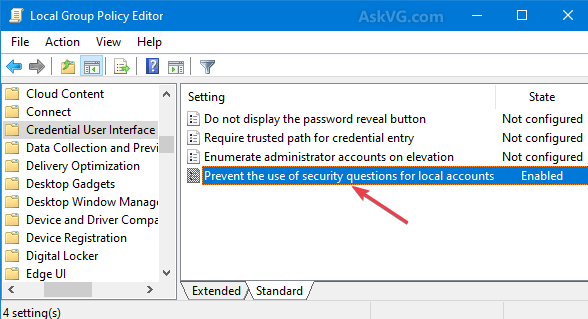
- В новия прозорец изберете Активирано радио бутон.
- Сега щракнете върху Приложи, и тогава Добре за да запазите промените.
Следването на стъпките по-горе ще ви помогне да деактивирате въпросите за сигурност за акаунта.
2. Използване на редактора на системния регистър
- Отвори Бягай диалог, тип regedit в него и натиснете Въведете за да отворите редактора на системния регистър.
- Избирам да за UAC подкана.
- В левия панел отидете до следния клавиш:
HKEY_LOCAL_MACHINE\Software\Policies\Microsoft\Windows\System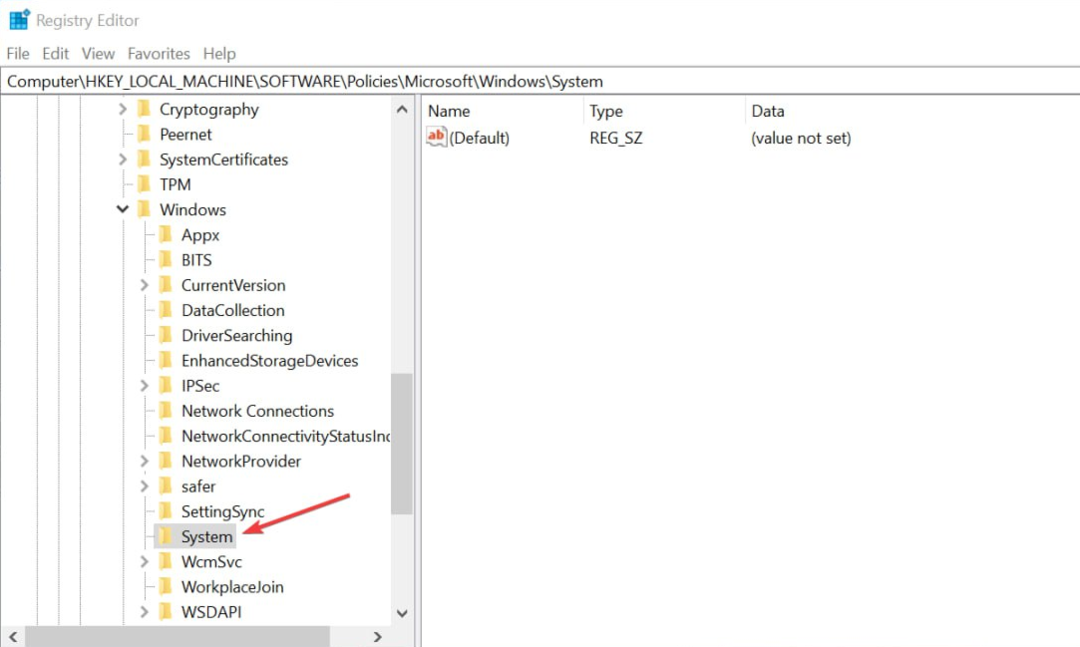
- След това щракнете с десния бутон върху Система Ключ, изберете Нови щракнете върху DWORD (32-битова) стойност.

- Назовете стойността NoLocalPasswordResetQuestions, dщракнете двукратно върху него и задайте стойност на данните като 1.

- Запазете промените и рестартирайте компютъра.
Следвайки горните стъпки, въпросите за сигурност за вашия акаунт ще бъдат незабавно деактивирани.
Как да активирам отново въпросите за сигурност?
1. Използване на редактора на групови правила
- Следвайте стъпки 1-5 в метод 1 по-горе.
- Изберете хора с увреждания или Не е конфигуриран радио бутон в Имоти прозорец.

Същият процес се прилага както за операционните системи Windows 10, така и за 11.
2. Използване на редактора на системния регистър
- Отворете прозореца на редактора на системния регистър.
- Намерете NoLocalPasswordResetQuestions регистър, щракнете с десния бутон и го изтрийте.

Това вече ще активира отново въпросите за сигурност на локалния акаунт във вашия компютър с Windows 10 и 11.
- Как да премахнете криптирането от Excel [Най-бързи начини]
- Bookmark Not Defined Error на Microsoft Word [Коригиране]
Какви са алтернативите на въпросите за сигурност?
В случай, че не искате повече да използвате въпроси за сигурност поради техните рискове за сигурността, има няколко алтернативи, които трябва да разгледате, които включват:
- Двуфакторно удостоверяване (2FA) – 2FA удостоверяването е надеждна алтернатива, която добавя допълнителен слой защита за потвърждаване на самоличността на потребителя след екрана за влизане.
- Използвайте силни пароли – Паролите не са загубили влиянието си при защитата на акаунт. Въпреки това, създаване на силни пароли с комбинация от главни и малки букви, цифри и специални символи ще повиши вашата сигурност.
И това е всичко за това как да деактивирате въпросите за сигурност на локалния акаунт в Windows 10 и 11. Ако твоят Windows Security не се отваря, можете да разгледате нашето подробно ръководство, за да коригирате проблема.
Деактивирането на въпросите за сигурност ще помогне за предотвратяване на пробиви в сигурността и ще защити поверителността на потребителя. Уверете се обаче, че архивирате всички важни файлове и данни, преди да използвате който и да е от методите, предоставени за деактивиране на въпроси за сигурност.
Ако имате въпроси или предложения, не се колебайте да използвате секцията за коментари по-долу.
Все още имате проблеми?
СПОНСОРИРАНА
Ако горните предложения не са разрешили проблема ви, компютърът ви може да има по-сериозни проблеми с Windows. Предлагаме да изберете решение "всичко в едно" като Фортект за ефективно отстраняване на проблемите. След инсталирането просто щракнете върху Преглед и коригиране и след това натиснете Старт на ремонта.


